Seperti yang kita ketahui bahwa Windows 10 merupakan sistem operasi desktop yang paling populer saat ini, bahkan sudah melangkahi pendahulunya yakni Windows 7 dan 8. Bahkan popularitas Windows 10 sudah menggait 50% pengguna PC di Amerika Serikat, sisanya diisi dengan sistem operasi lain seperti Linux, MacOS dan lain sebagainya.
Windows 10 merupakan sistem operasi berbayar dimana anda terlebih dahulu harus membeli lisensinya jika ingin menggunakannya secara maksimal. Maksimal disini, berarti anda bisa menikmati semua fitur-fitur yang ada di Windows 10.
Salah satu hal yang cukup menjadi pertimbangan dari Windows 10 adalah dari segi kompatibilitasnya, dimana banyak aplikasi yang ada di Windows 10 ini harus bisa dijalankan pada berbagai jenis perangkat. Jadi tidak hanya dapat running di komputer dan laptop saja, melainkan juga bisa dijalankan di smartphone dan tablet.
Hal ini tentu menuntut para pengembang aplikasi harus membuat aplikasi yang responsif dan bisa beradaptasi dengan berbagai macam perangkat yang tentunya memiliki ukuran layar yang berbeda-beda pula. Tidak hanya itu, systems requirements untuk menginstall Windows 10 juga tidak terlalu tinggi, minimal laptop atau komputer dengan CPU minimal 1Ghz dan RAM minimal 2GB sudah bisa menjalankan sistem operasi ini.
Cara Aktivasi Windows 10 Tanpa Software
Sebelumnya, saya sudah pernah membagikan tutorial cara aktivasi Windows 10 dengan bantuan software activator. Berbeda dengan tutorial kali ini, disini saya akan berbagi cara aktivasi Windows 10 tanpa software. Sebelum itu pastikan anda terhubung dengan internet ya, karena proses aktivasi dilakukan secara online.
1. Klik tombol Windows pada keyboard kemudian ketikkan activation dan pilih Activation settings.
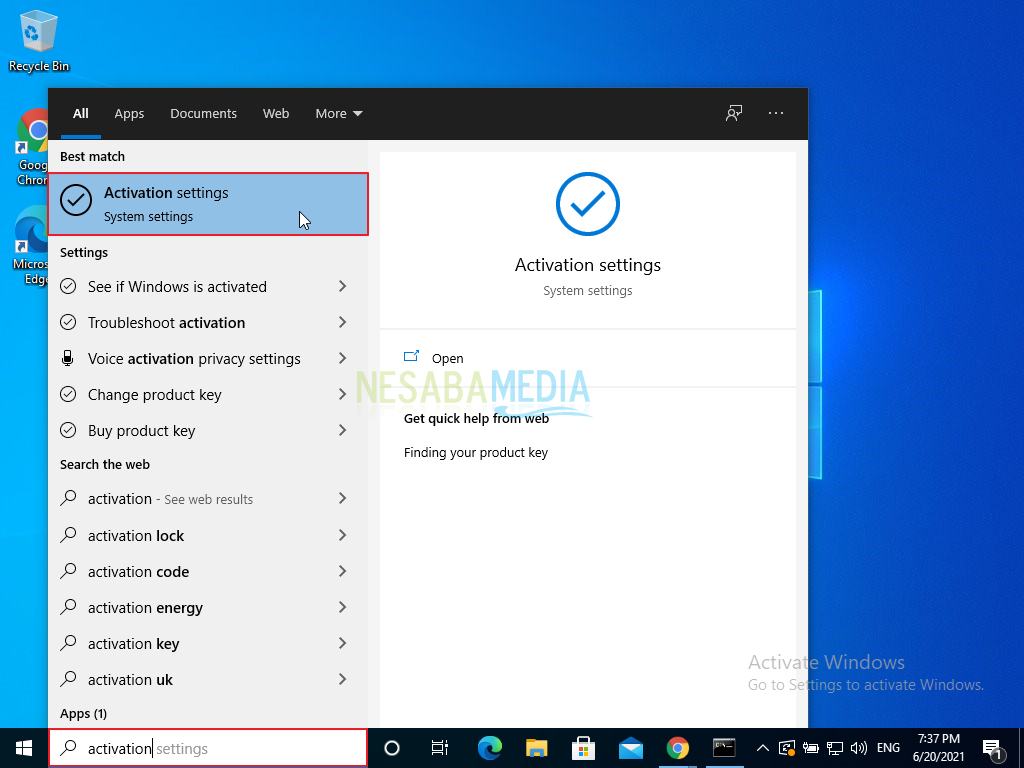
2. Setelah itu pilih Activation. Disana akan tertulis Windows is not activated yang berarti bahwa Windows 10 anda belum diaktivasi.
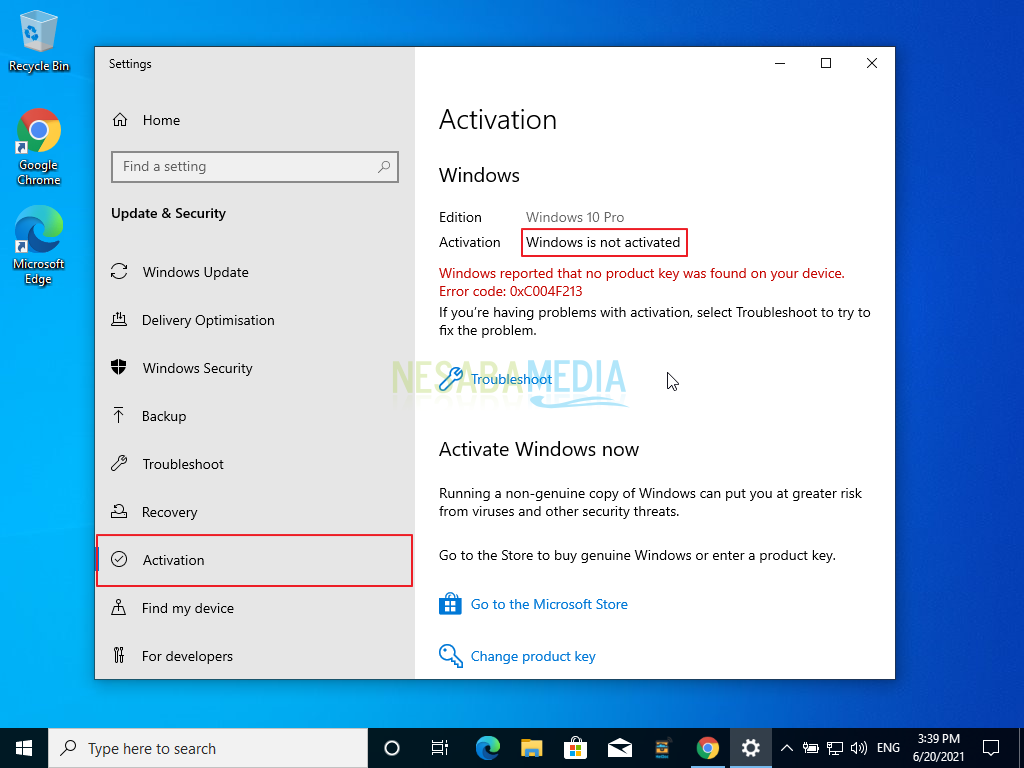
3. Selanjutnya klik tombol Windows pada keyboard kemudian ketikkan cmd lalu pilih Run as administrator pada Command Prompt.
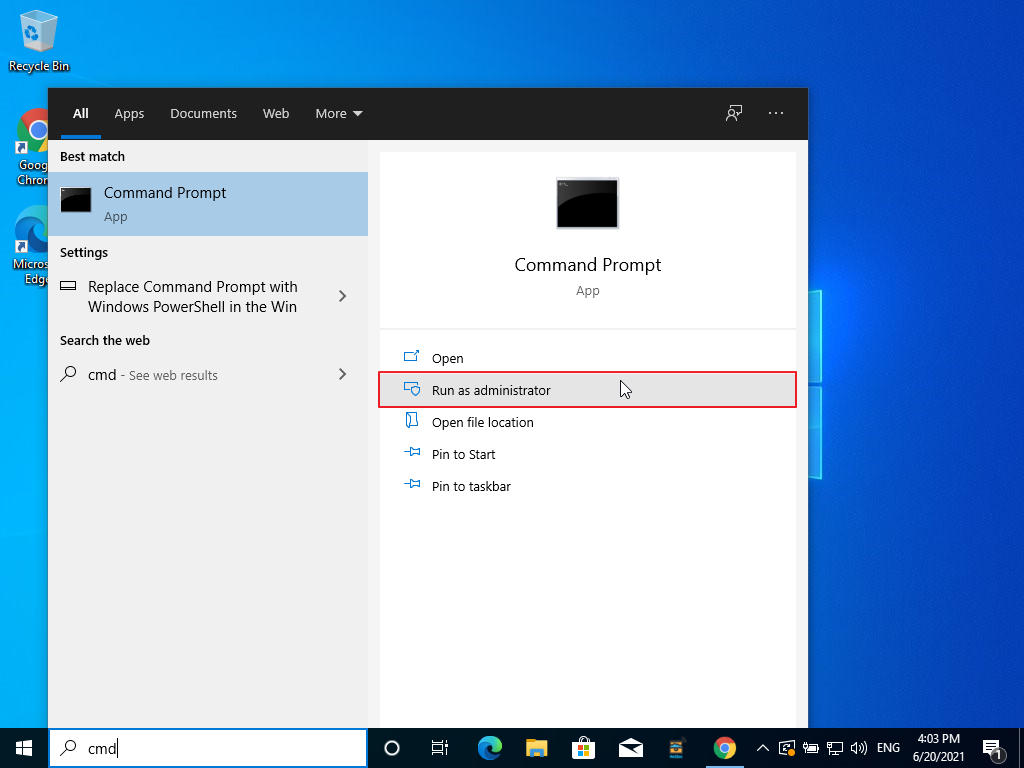
4. Jika muncul jendela notifikasi seperti ini, tinggal pilih Yes.
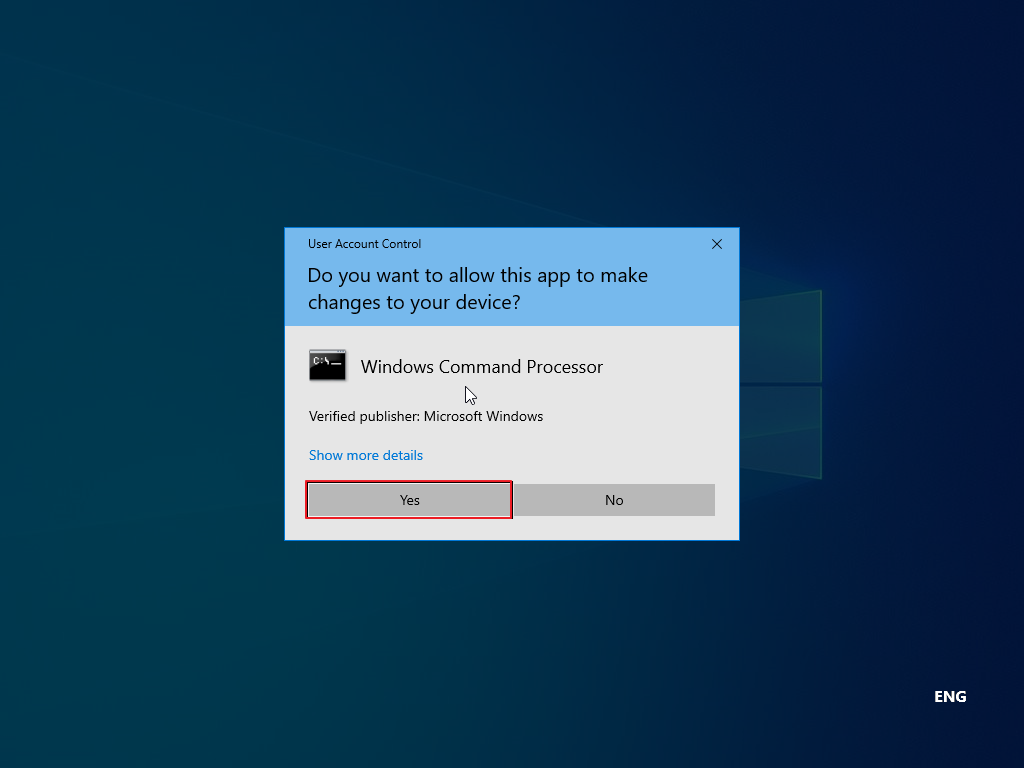
5. Kemudian copy-paste “slmgr /skms kms8.msguides.com” kemudian tekan Enter.
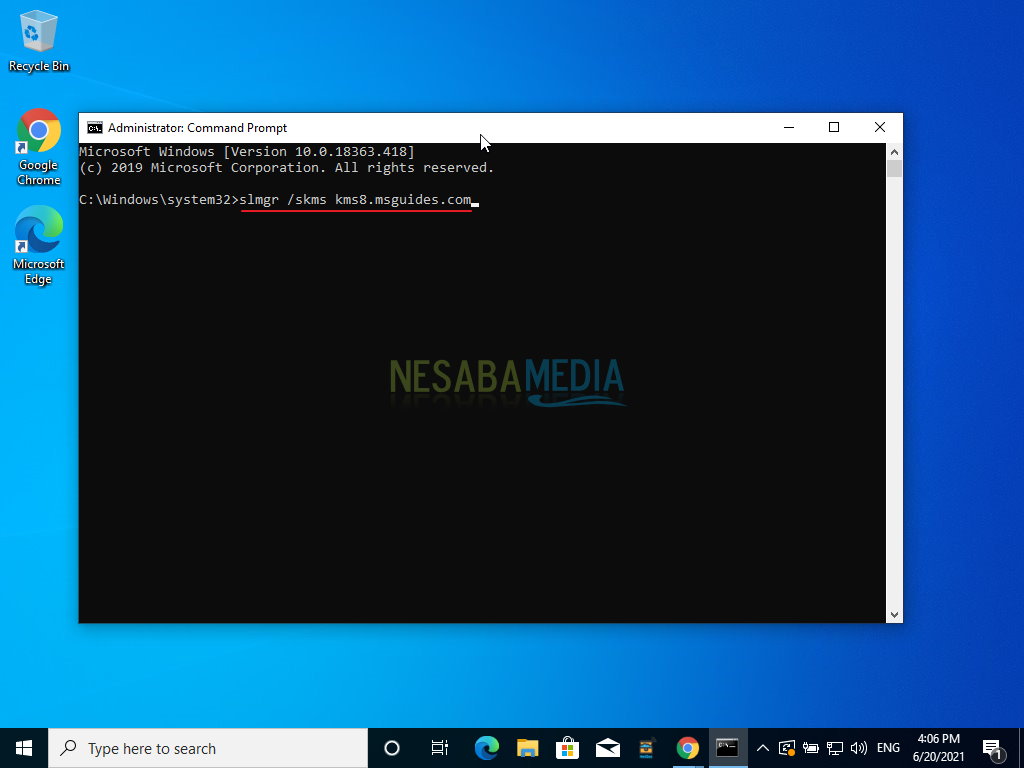
6. Nanti akan muncul notifikasi seperti ini, tinggal pilih OK saja.
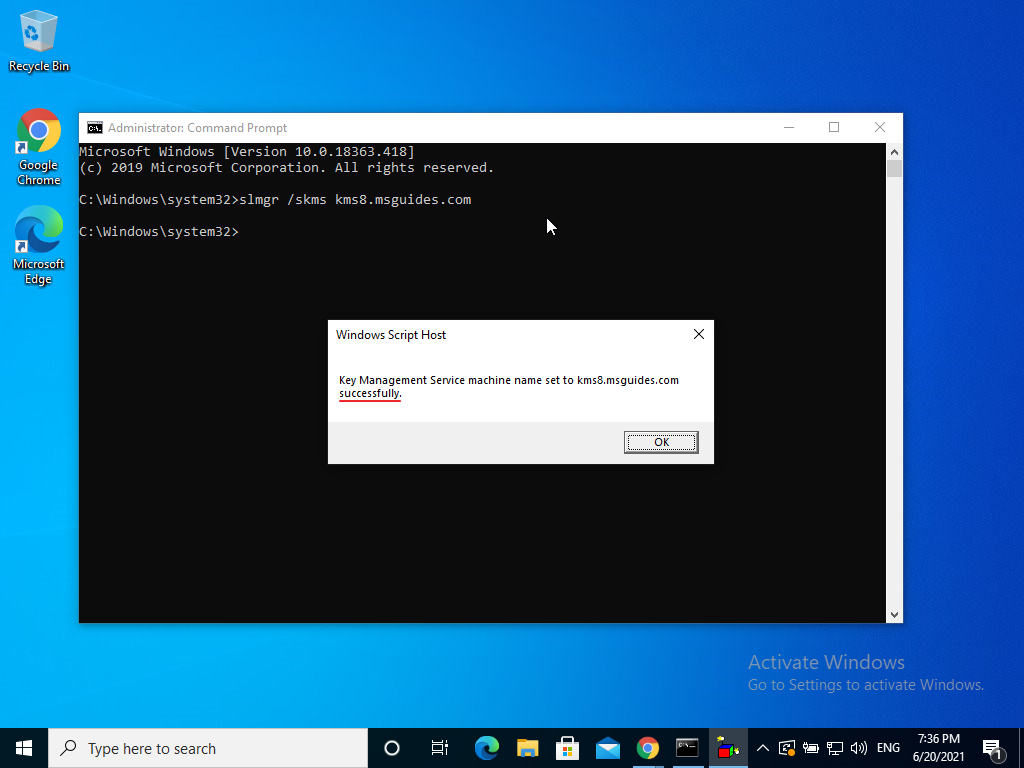
7. Kembali ke jendela Activation tadi, kemudian pilih Change product key.
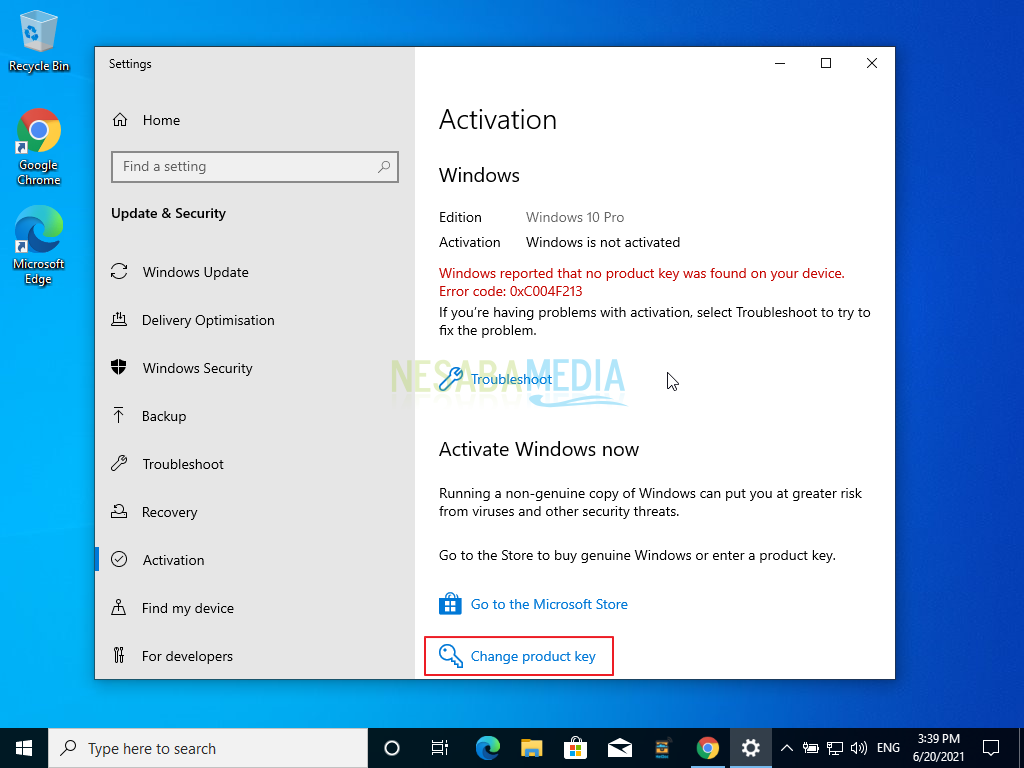
8. Kemudian masukkan product key sesuai versi Windows 10 yang digunakan. Pada tutorial ini, saya menggunakan Windows 10 Pro. Selanjutnya pilih Next.
Home N: 3KHY7-WNT83-DGQKR-F7HPR-844BM
Home Single Language: 7HNRX-D7KGG-3K4RQ-4WPJ4-YTDFH
Home Country Specific: PVMJN-6DFY6-9CCP6-7BKTT-D3WVR
Professional: W269N-WFGWX-YVC9B-4J6C9-T83GX
Professional N: MH37W-N47XK-V7XM9-C7227-GCQG9
Education: NW6C2-QMPVW-D7KKK-3GKT6-VCFB2
Education N: 2WH4N-8QGBV-H22JP-CT43Q-MDWWJ
Enterprise: NPPR9-FWDCX-D2C8J-H872K-2YT43
Enterprise N: DPH2V-TTNVB-4X9Q3-TJR4H-KHJW4
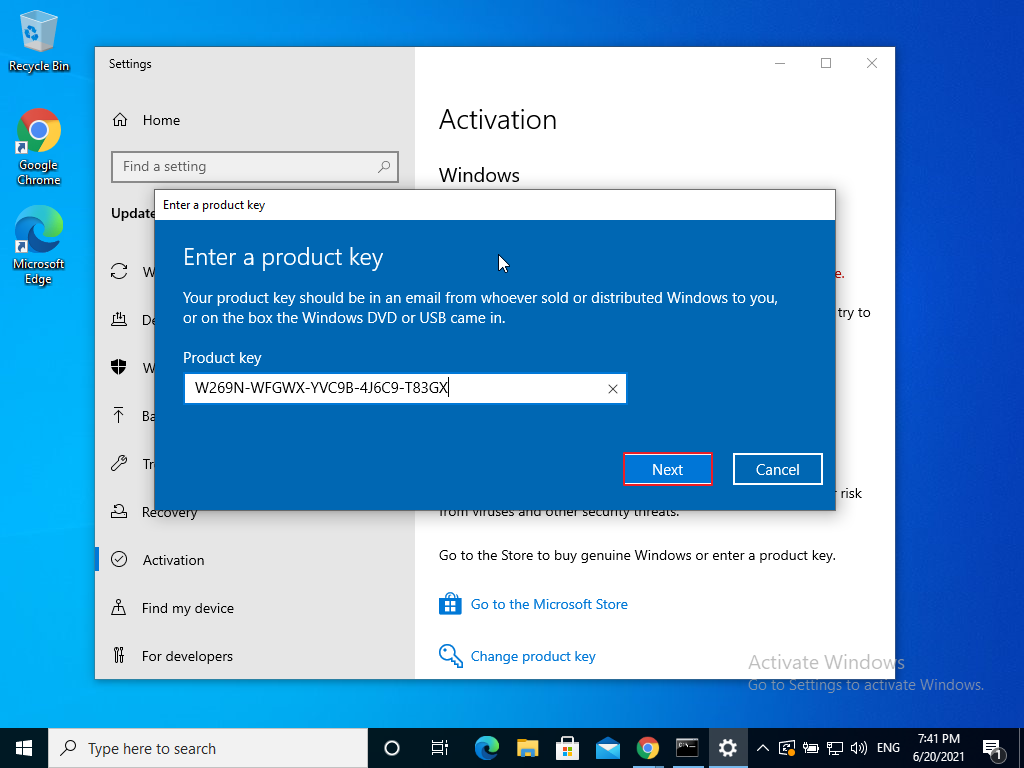
9. Sekali lagi pastikan anda terhubung di internet ya. Langkah selanjutnya tinggal pilih Activate.
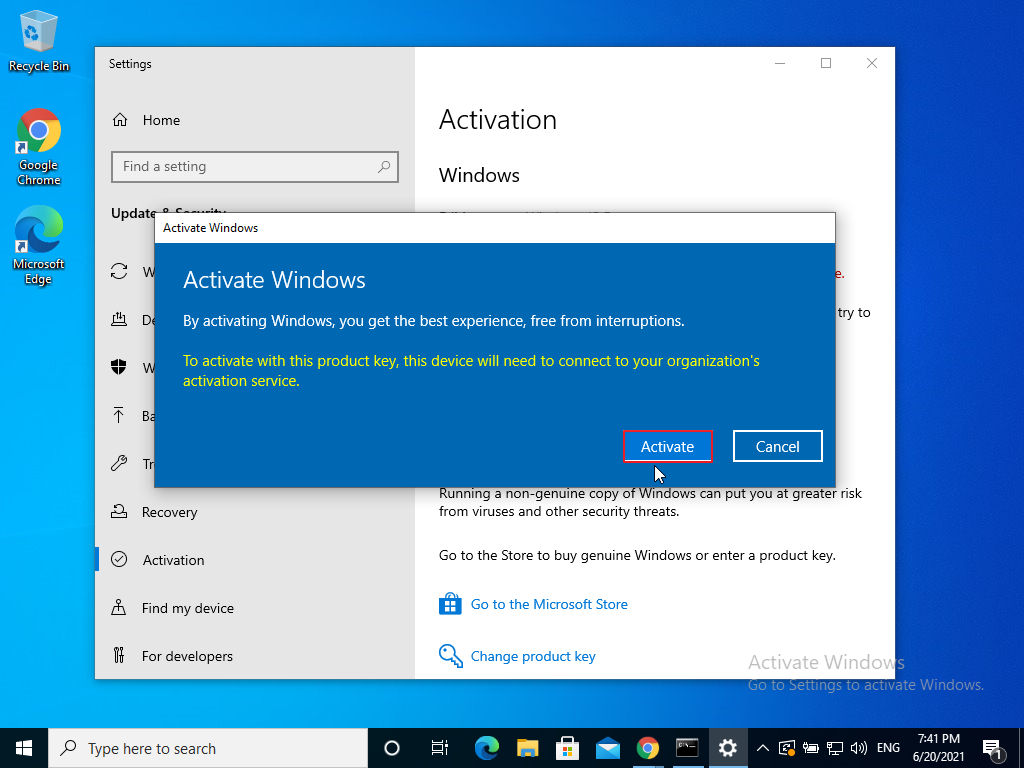
10. Selamat, Windows 10 anda sudah berhasil diaktivasi. Pada jendela Activation nanti akan muncul tulisan Windows is activated seperti gambar dibawah ini.
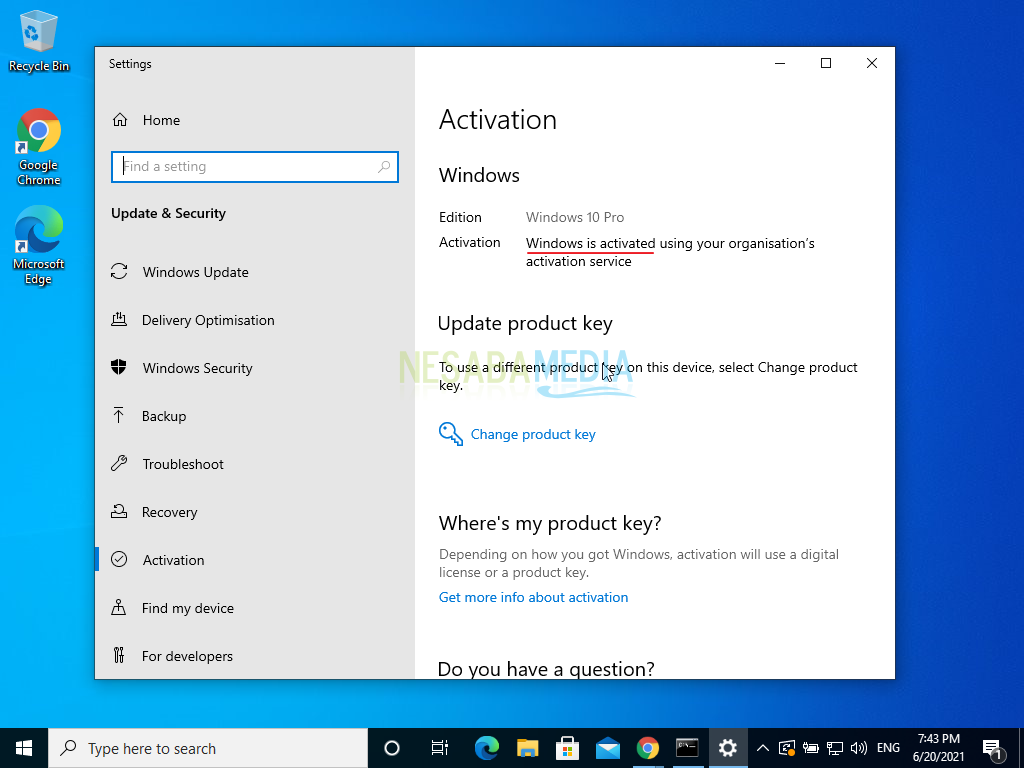
FAQ Seputar Aktivasi Windows 10
Mas, saya dapat error 0xC004F074 | Mas, saya gagal aktivasi Windows 10. Apa yang harus dilakukan?
Error tersebut muncul karena koneksi internet anda tidak stabil atau server sedang sibuk. Untuk mengatasi kegagalan saat aktivasi, bisa dilakukan dengan cara berikut ini:
Ulangi langkah nomor 5 namun perintahnya ubah sedikit menjadi:
slmgr /skms s9.us.to
Kemudian lanjut ke langkah berikutnya. 🙂
Seperti itulah cara aktivasi Windows 10 tanpa software, cukup dengan terhubung koneksi internet, maka Windows 10 anda sudah bisa diaktivasi.
Barangkali anda menemui masalah ketika mempraktekkan cara diatas, jangan lupa untuk bertanya melalui kotak komentar yang telah disediakan. Kalau lagi free, pasti saya akan balas kok. Selamat mencoba!!
Editor: Muchammad Zakaria
Download berbagai jenis aplikasi terbaru, mulai dari aplikasi windows, android, driver dan sistem operasi secara gratis hanya di Nesabamedia.com:







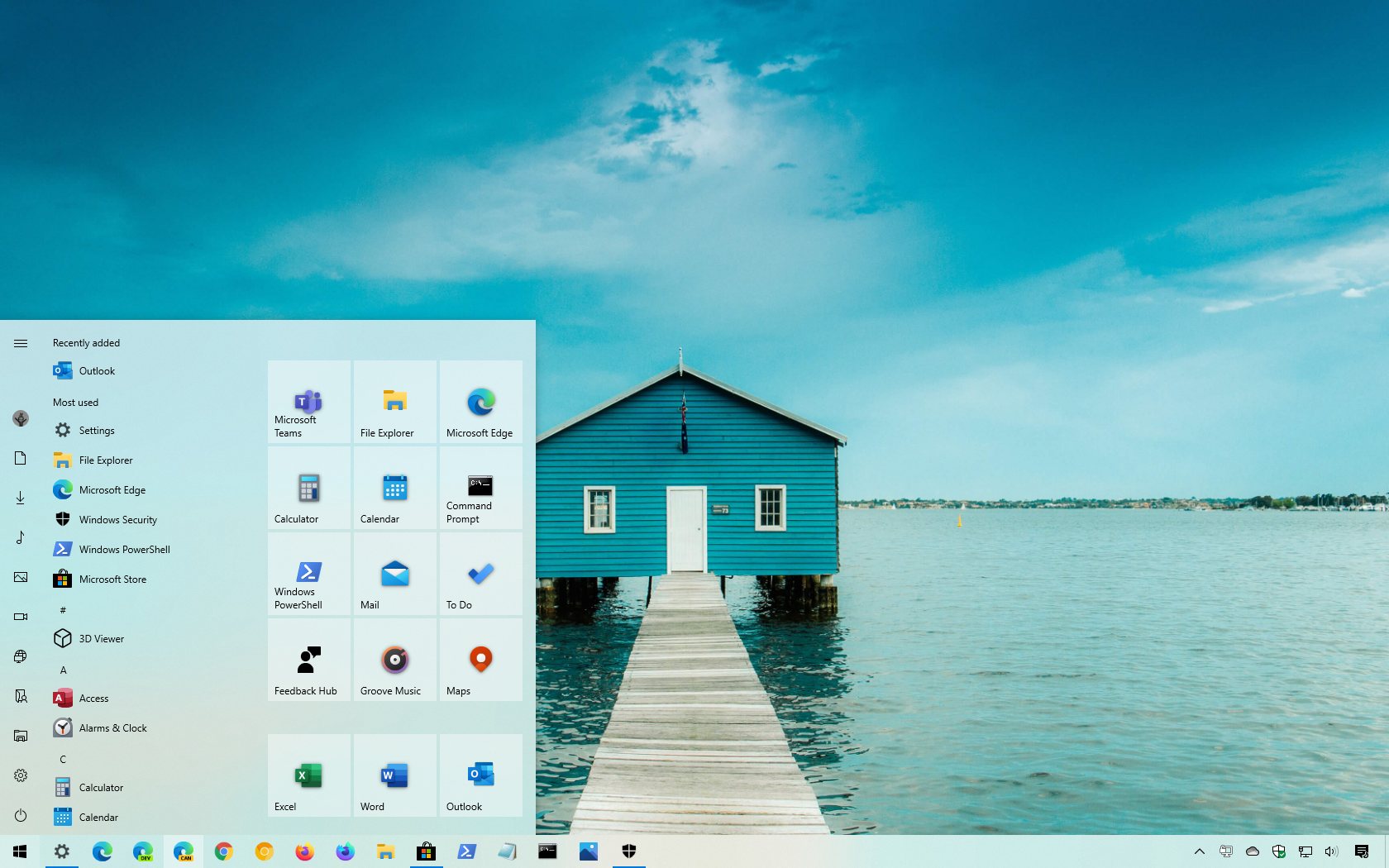

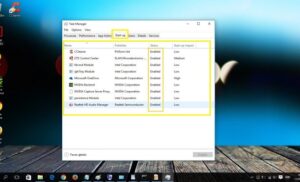




Keren
Terima Kasih Windows 10 Pro saya telah berhasil di Aktivasi …
terima kasih..
ok
berasil
terima kasih …….
makasih bg, sangat membantu saya
terimakasih…. lancar
terimakasih banyak
thank you many many alhamdulillah active can windows 10 Pro
terimaksi wind 10 ok thanks